Despre eliminarea Adobe Bridge - Vreau să spun lumii
Adobe Bridge oferă organizarea și partajarea de fișiere, centralizarea dosarelor de proiect, aplicații și setări. Adobe Bridge sprijină, de asemenea, Adobe XMP (Extensible Metadata Platform), care vă permite să stocați metadate cu fișiere și apoi caută resurse pentru aceste metadate. În plus, Adobe Bridge sprijină activitatea cu resurse gestionate de Adobe Version Cue®, și imagini de deschidere format Adobe Photoshop Camera Raw. Adobe Bridge face ușoară munca de creație, acționând ca un management central de proiect, inclusiv fișiere Adobe și fișiere de aplicații terțe părți.
Pentru a fi sincer, pentru mai mult de 7 ani de experiență cu designeri, Jani nu a mai văzut unul dintre ei care rulează Adobe Bridge. Mai mult decât atât, unii nu erau conștienți de existența acestuia. Și acest lucru se datorează faptului că instalatorul pune la tine cu forța, și face imposibilă pentru a elimina prin instalarea - eliminare programe. Dar noi nu se nasc ieri :-)
În primul rând, avem nevoie pentru a face vizibile fișierele de sistem (dacă sunteți invizibil). Pentru a face acest lucru, executați Explorer (Start -> Run -> Tip cuvânt Explorer -> apăsați Enter) sau Start -> Programs -> Accesorii -> Windows Explorer și selectați în Instrumentele sale de meniu -> Folder Options, apoi selectați fila View, și notați punctul de cele mai recente selectați „Afișați fișierele și folderele ascunse.“ Acum putem continua cu râs răuvoitoare cauzei noastre bune.
Pentru a începe, eliminați următoarele foldere (User Name - numele de utilizator):
Documents and Settings \ [Nume utilizator] \ Application Data \ Adobe \ Podul
Documents and Settings \ [Nume utilizator] \ Application Data \ Adobe \ Updater \ Data \ bridge1.aum
Documents and Settings \ [Nume utilizator] \ Application Data \ Adobe \ Updater \ Data \ bridge1_meta.txt <-это перенос, c верхней строки
Documents and Settings \ [Nume utilizator] \ Application Data \ Opera
Documents and Settings \ [Nume utilizator] \ My Documents \ Updater \ bridge1
Documents and Settings \ All Users \ Application Data \ Adobe \ Updater \ Certs \ bridge.cer
Documents and Settings \ All Users \ Start Menu \ Programs \ Adobe Bridge
Program Files \ Adobe \ Adobe Bridge
Program Files \ Common Files \ Adobe \ Lansarea \ pod \ 1.0
Program Files \ Common Files \ Adobe \ StartupScripts \ bridge.jsx
Program Files \ Common Files \ Adobe \ StartupScripts \ bridgecenter.jsx
Program Files \ Common Files \ Adobe \ StartupScripts \ ols.jsx
Dacă dintr-o dată nu găsești ceva - nu vă faceți griji, faptul că Adobe a lansat o serie de pantaloni că ea este confuz acum ce versiune este instalat undeva. Principal șterge folderul principal în Program Files. Orice altceva - acest lucru este gunoi de curățare. De asemenea, uita-te pentru următoarele dosare:
și dacă puteți găsi - șters fără ezitare. Acum, ca și caracterul Dzhima Kerri din Masca de film, punând fulare vitejește în fund să-l ia în afară un service auto lucrătorilor stație: „Este timpul inspecției tehnice!“ Aceasta este, în cazul nostru înseamnă că este timpul pentru a curăța registrul de moloz.
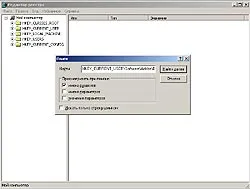
HKEY_CURRENT_USER \ Software \ Adobe \ Podul
HKEY_CURRENT_USER \ Software \ Adobe \ MediaBrowser
HKEY_LOCAL_MACHINE \ SOFTWARE \ Adobe \ Adobe Bridge \ 1.0
HKEY_LOCAL_MACHINE \ SOFTWARE \ Adobe Systems \ Common Install
\ Shared Service \ B338B000 <- это перенос с верхней строки
Reboot și să accepte felicitările mele cu privire la eliminarea Adobe Bridge.
Vreau să adaug că, în plus față de Podul Adobe are câteva mai multe din aceeași aplicație prost.
Aceasta: Adobe ExtendScript Toolkit, Centrul de ajutor Adobe și Adobe Stock Photos - acestea sunt eliminate pe același principiu - găsiți folderul în sistem, vom găsi referințe în registru. Este destul de simplu, dar dacă există întrebări - scrie, spune.